 神奇的Esri Maps for OfficeWord格式文档下载.docx
神奇的Esri Maps for OfficeWord格式文档下载.docx
- 文档编号:19330848
- 上传时间:2023-01-05
- 格式:DOCX
- 页数:22
- 大小:3.99MB
神奇的Esri Maps for OfficeWord格式文档下载.docx
《神奇的Esri Maps for OfficeWord格式文档下载.docx》由会员分享,可在线阅读,更多相关《神奇的Esri Maps for OfficeWord格式文档下载.docx(22页珍藏版)》请在冰豆网上搜索。
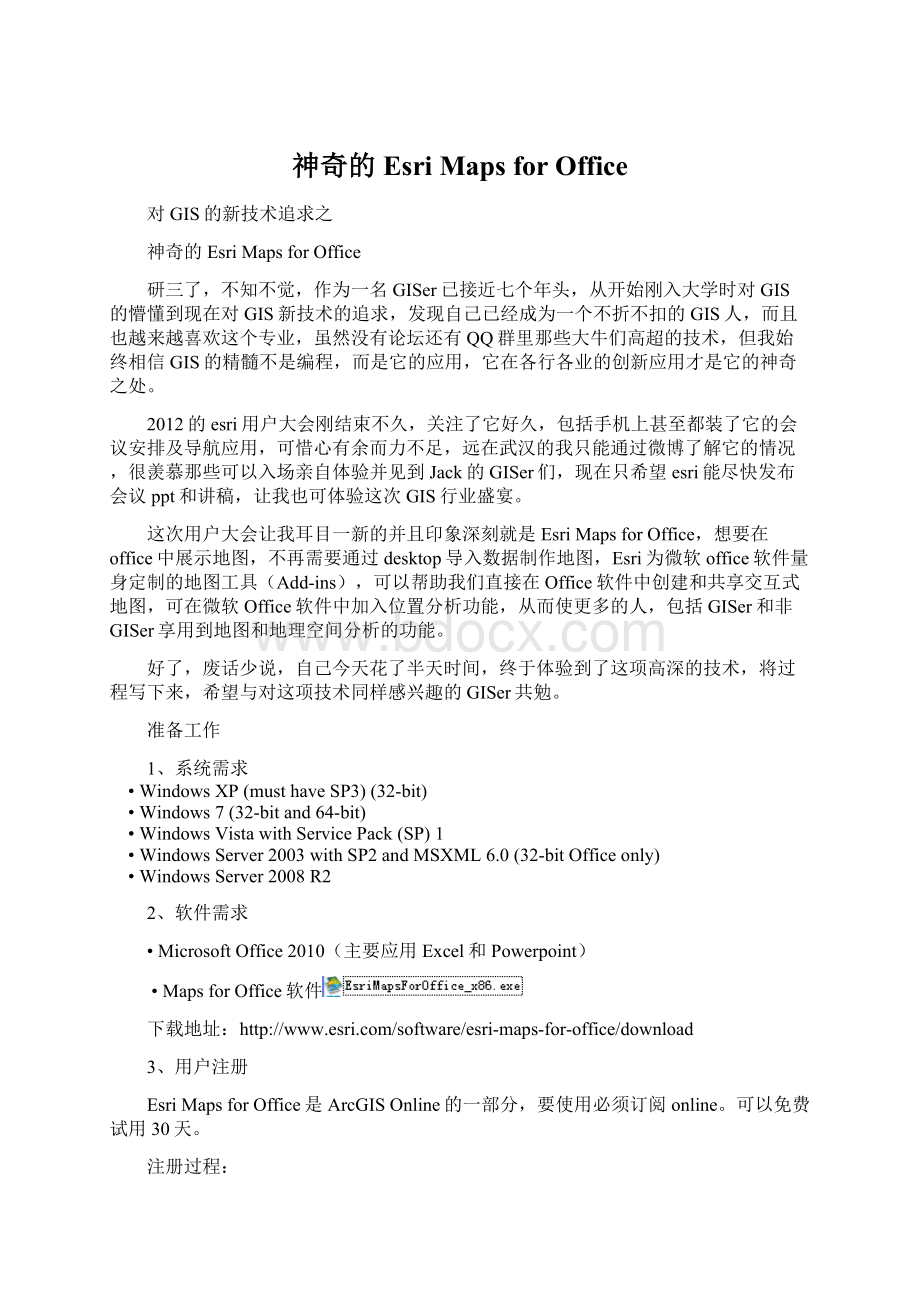
2、软件需求
•
MicrosoftOffice2010(主要应用Excel和Powerpoint)
MapsforOffice软件
下载地址:
3、用户注册
EsriMapsforOffice是ArcGISOnline的一部分,要使用必须订阅online。
可以免费试用30天。
注册过程:
打开注册网页
然后点击左边的30天免费试用,进入如下网页:
点击右边的免费试用,进行ArcGISonline用户30天试用注册,注:
只有online用户才可使用EsriMapsforOffice
右边出现CreatanEsriAccount界面,如下页面:
然后依次输入你的账户注册信息点击底部的StartYourFreeTrail,接下来你填写的注册邮箱里就会受到两封邮件,点击第二封邮件的链接激活,输入你的用户名和密码,能正常登陆即说明你已注册成功。
4、安装软件
安装刚才第二步下载下来的EsriMapsforOffice软件,注意区别自己的机子是32位还是64位系统。
5、数据要求(能确定位置是关键,位置信息越详细,定位就越精确)
Excel数据必须包含至少一个位置类型:
街道地址、经纬度坐标、地名数据,如城市、国家、邮编等等。
经纬度——经纬度值代表地图上的X、Y坐标位置,空间参考可以是WGS84或者web墨卡托。
如果是WGS84,X值在-180到180之间、Y值在-90到90之间。
如果是以米为单位,小数点左侧有6、7或者8位数字,则是使用的web墨卡托。
地址——地址数据由街道名称、城市、州、邮编和国家组成。
数据包含的地址要素越多,数据显示越准确。
US城市、州、邮编、世界城市和国家——城市(US城市和世界城市)以点数据形式添加在地图上。
州、邮编、国家以面的形式添加在地图上。
自定义位置类型——可以使用ArcGISOnline上的地图服务或者要素服务作为位置类型。
例如,组织内可以有自己的边界线(茶水间、销售区域、分区界限),可以使用这些数据作为位置类型。
这里示例数据是网上down的“最新全国县市区经纬度数据库2010-10.xls”。
(部分数据,不全,会传在我的文库中)
接下来,我们就可以进行EsriMapsforOffice体验了….
1、Excel中的体验
1)打开你的示例数据Excel表格,就会发现菜单栏最后一项多了一个EsriMaps,如下图所示:
2)
点击黄色锁子标签,signin按钮,登陆online。
如下图:
3)输入用户名和密码,它会进行连接,如下图所示:
4)连接成功后,黄色小锁子会变成锁住状态,如下图:
5)点击工具条最左边的InsertMap按钮,出现下图画面
6)可以对地图控件调整窗体大小,拖动窗体等操作。
点击配置按钮,如下图红框中,可以配置窗体名称、选中图标的显示颜色及相关属性配置。
7)
7)右键单击Map1中的任何区域,选择第一项AddExcelData,如下图所示:
8)出现如下图所示的对话框,选择第一项TableorNamedRange
9)点击next,选择sheet1数据。
10)点击next,弹出添加数据对话框,需要选择数据采用的位置类型。
本数据采用的是经纬度坐标,因为选择第二项。
也可以通过手动添加方式选择企业自定义的位置类型。
默认是将当前表格页中的所有数据都添加进来。
当然也可以自己手动设置要添加的数据信息。
选择对话框中的changeselection。
弹出数据源选择对话框,这样可以根据需要选择所需的数据范围(手动选择表格或者通过设置单元格)
11)接下来设置位置信息。
进入位置信息设置页面,设置对应的经纬度坐标,以及数据采用的空间参考,本数据为WGS-84,设置如下图所示,然后点击AddDatatoMap。
12)可以看到数据成功叠加在图上(见左图),这时,看右边的内容目录里,除底图外已经新增加了一个图层(见右图)。
刚添加到地图上时,可能仍然在小比例尺级别,无法看到更详细的地图内容,这时可以在内容目录右键点击新增图层,选择goto,地图会缩放到合适的视图范围。
13)符号渲染
也许你觉得上图中的符号不够美观,或者这种单一符号不能满足需求,那mapsforoffice提供了符号渲染功能。
该怎么做呢?
很简单,在工具栏或者右键单击内容目录中的数据图层,选择style或grouping按钮或菜单。
弹出类型配置对话框。
对话框包括两个页签,style和grouping。
其中style用来设置符号样式,grouping用来设置符号渲染方式。
(1)符号样式设置——style
有两种符号类型,Icons(图标,左图)和Shapes(图形,右图)。
不能使用自定义符号。
可以设置符号大小。
这两种类型符号的区别在于选择要素时,高亮显示样式不同。
对于图标来说,高亮显示是默认的样式(左图),而对于图形来说,选择要素时可以设置高亮显示的颜色(右图)。
(2)符号渲染方式——grouping
提供三种grouping方式:
Equalinterval(数据等间距)、Quantile(每组要素数相同)、Natural(自然划分,最大化不同组之间的差别)。
需要设置分组依据、分组分类依据(按值、按类别)、分组方法、划分组数、最小与最大符号规格。
14)控制图层显示范围
在某些场景下,有些数据在某个比例尺范围内才显示,mapsforoffice提供了该功能。
点击工具栏上的VisibleRange按钮。
15)聚合和密度图
大数据量时,可以采用。
16)分享
本次示例数据就是为了展示数据的位置信息,进行基本的符号渲染就可以了。
符号渲染后地图制作就算完成了。
接下来就是要把所做的地图分享给别人。
在mapsforoffice中,提供了三种分享方式:
分享到arcgisonline、分享到powerpoint、以图片形式随意拷贝分享。
分享时,可以分享单个图层,也可以分享整幅地图。
(1)分享到arcgisonline
分享单个图层。
分享整幅图。
以图片方式分享到powerpoint
将图片拷贝到剪切板,随意粘贴图片,图片见下图。
2、PPT中的体验
在上一节中我们提到,Excel中制图后可以将地图共享到online中,也可以静态图片方式分享到PowerPoint中。
虽然很方便,但是真正在汇报展示的时候,PowerPoint中以一张图片来说明问题总归不是那么生动,能否像在Excel中一样,可以进行地图交互呢?
答案是肯定的。
具体操作如下:
安装mapsforoffice之后,新建一个PowerPoint,我们可以看到它也新增了一个页签EsriMaps。
同样的需要使用online账户登录。
然后点击AddMapSlides
。
弹出addmapslide对话框窗体。
现在我们要做的,就是通过search方式,随便找一个共享在online上的地图添加到地图上。
在search栏中输入共享的地图名称或其他关键字,找到之后,点击open将地图添加进来。
如下图所示。
此时我们看Contents栏中,显示的内容,就是保存人在excel中保存的地图内容。
图层右侧有一个添加图例按钮
,点击该按钮,设置地图图例。
可以修改图例名称、背景颜色、文字颜色等。
设置完成后,接下来我们就要创建地图幻灯片了。
点击CreateMapSlide(对话框左上角位置),如果是要使用动态交互地图,请确保选中MakeitDynamic复选框。
此时我们看幻灯片中已经添加了一张地图幻灯片(如下图)。
关闭AddMapSlide。
看上去仍然像是一张静态图片,我们可以拖放、放大缩小图片大小,但是该怎么对地图进行操作呢?
仔细观察图片,在左上角发现了一个类似播放的按钮
。
这才是控制地图的玄机。
我们需要把幻灯片设置到放映状态,点击该放映按钮,好了,真正的可交互地图出现了。
我们可以放大缩小地图,还可以点击要素查看要素信息。
如果想结束互动,就点击结束按钮。
3、
大数据量制图
在数据量比较大的情况下,数据显示、操作等的性能会明显下降,MapsforOffice考虑到了这种情况,也采取了非常有效的措施,如果实验数据过多,加载数据后,简单操作,缩放地图,就会使excel处于“未响应”状态。
但此时可以注意一下,自动开启了clustering功能。
如何改善这种情况呢?
esri提供了硬件加速功能(采用diectx硬件加速)。
在文件->
EsriMaps页面下,选中启用硬件加速复选框。
接下来关闭当前工作,重新启动excel。
在重新打开的工作中继续制图操作,速度非常流畅。
尊重原著,本文参考于:
谢谢作者的分享..好人一生平安O(∩_∩)O
还是那句,好记性不如烂笔头,可能有时就突然对一个新东西很感兴趣,玩完之后就完了,没有记录,过段时间不用就会彻底忘记,所以,还是要经常记录,一来可以让自己对这个新东西的印象更加深刻,二来可以让自己以后想回忆的时候有东西可参考,三来可以服务大众,利国利民,哈哈,好东西大家共享。
希望自己以后再接再厉,勤动脑,多动手!
!
2012年9月14日于信工楼110实验室
阴历七月二十九,嘿嘿O(∩_∩)O~
- 配套讲稿:
如PPT文件的首页显示word图标,表示该PPT已包含配套word讲稿。双击word图标可打开word文档。
- 特殊限制:
部分文档作品中含有的国旗、国徽等图片,仅作为作品整体效果示例展示,禁止商用。设计者仅对作品中独创性部分享有著作权。
- 关 键 词:
- 神奇的Esri Maps for Office 神奇 Esri
 冰豆网所有资源均是用户自行上传分享,仅供网友学习交流,未经上传用户书面授权,请勿作他用。
冰豆网所有资源均是用户自行上传分享,仅供网友学习交流,未经上传用户书面授权,请勿作他用。


 对中国城市家庭的教育投资行为的理论和实证研究.docx
对中国城市家庭的教育投资行为的理论和实证研究.docx
